
КАТЕГОРИИ:
Архитектура-(3434)Астрономия-(809)Биология-(7483)Биотехнологии-(1457)Военное дело-(14632)Высокие технологии-(1363)География-(913)Геология-(1438)Государство-(451)Демография-(1065)Дом-(47672)Журналистика и СМИ-(912)Изобретательство-(14524)Иностранные языки-(4268)Информатика-(17799)Искусство-(1338)История-(13644)Компьютеры-(11121)Косметика-(55)Кулинария-(373)Культура-(8427)Лингвистика-(374)Литература-(1642)Маркетинг-(23702)Математика-(16968)Машиностроение-(1700)Медицина-(12668)Менеджмент-(24684)Механика-(15423)Науковедение-(506)Образование-(11852)Охрана труда-(3308)Педагогика-(5571)Полиграфия-(1312)Политика-(7869)Право-(5454)Приборостроение-(1369)Программирование-(2801)Производство-(97182)Промышленность-(8706)Психология-(18388)Религия-(3217)Связь-(10668)Сельское хозяйство-(299)Социология-(6455)Спорт-(42831)Строительство-(4793)Торговля-(5050)Транспорт-(2929)Туризм-(1568)Физика-(3942)Философия-(17015)Финансы-(26596)Химия-(22929)Экология-(12095)Экономика-(9961)Электроника-(8441)Электротехника-(4623)Энергетика-(12629)Юриспруденция-(1492)Ядерная техника-(1748)
Методика и порядок выполнения работы
|
|
|
|
Аппаратура и материалы
Настройка правил работы с почтой
Теоретическое обоснование
Создание почтового ящика, отправка и получение сообщения
Лаб.раб. №18 Настройка почтовой программы.
Цель и содержание: приобрести навыки настройки и работы с почтовой программой Outlook Express.
Для работы с электронной почтой используются почтовые программы, которые входят в состав некоторых офисных пакетов (StarOffice) и интегрированных систем для работы в Интернете. В Microsoft Internet Explorer входит почтовая программа Outlook Express, в Netscape Communicator - почтовая программа Messager, в NeoPlanet - почтовая программа E-Mail Messages и т.д.
Outlook Express обладает широкими возможностями по созданию, отправке, получению и переадресации почтовых сообщений, позволяет использовать в сообщениях различные кодировки, обеспечивает вложение в сообщение файлов, облегчает адресацию сообщений за счет использования адресной книги и др.
Многие пользователи часто имеют несколько почтовых адресов и Outlook Express позволяет работать с несколькими почтовыми ящиками. Каждому почтовому ящику должна соответствовать своя Учетная запись, которую необходимо настроить. В процессе настройки Учетной записи требуется ввести данные, которые пользователь получает при регистрации почтового ящика: имя почтового сервера и почтового ящика, пароль доступа и имена серверов входящей и выходящей почты.
Достаточно часто при работе с почтой приходится с определенными группами однотипных сообщений производить одинаковые действия.
Для своевременного ответа на многочисленные поздравления с праздниками можно предусмотреть отправление автоматического ответа. Для упорядочения сообщений их можно помещать в определенные папки в соответствие с их тематикой, отправителем или получателем и т.д. Автоматическое выполнение таких однотипных действий можно задать с помощью создания правил для работы с почтой.
|
|
|
Для защиты от спама (надоедливых рекламных сообщений) их целесообразно удалять непосредственно на почтовом сервере, еще до доставки на локальный компьютер.
Для выполнения работы необходимо наличие Microsoft Windows 98/2000, Internet Explore.
Конфигурация компьютера: Intel Pentium III - 750/ RAM 128 Мб/ HDD 10 Гб/FDD 3,5' и выше.
Задания
1. Настроить почтовую программу Outlook Express на получение почты с зарегистрированного почтового ящика.
2. Настроить почтовую программу Outlook Express на автоматический ответ на письма, содержащие поздравления с праздниками.
3. Настроить почтовую программу Outlook Express на защиту от спама (рекламных сообщений), приходящих с определенного адреса.
Задания выполнить в соответствии с методикой.
1. «Настройка учетной записи»
Настроить учетную запись на почтовый ящик, который был зарегистрирован на одном из серверов бесплатной почты (например, на www.aport.ru).
1) Запустить Outlook Express. Ввести команду [Сервис-Учетные записи...].
2) На появившейся диалоговой панели Учетные записи в Интернете выбрать вкладку Почта ищелкнуть по кнопке Добавить (рис. 9). Из появившегося списка выбрать опцию Почта.

Рисунок 9 – Панель Учетные записи - Почта
3) На последовательно появляющихся панелях Мастера подключения к Интернету ввести данные, полученные при регистрации почтового ящика на www.aport.ru.
4) После завершения работы с Мастером на диалоговой панели Учетные записи в Интернете появится новая учетная запись mail.aport.ru.
5) Выбрать эту запись и щелкнуть по кнопке Свойства. На появившейся диалоговой панели Свойства ( рис. 10): mail.aport.ru на вкладках Общие и Серверы проверить правильность и при необходимости отредактировать введенные регистрационные данные.
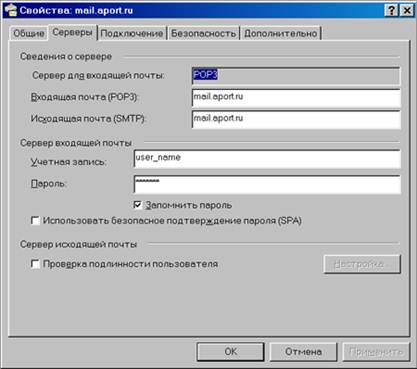
Рисунок 10 – Диалоговая панель Свойства
|
|
|
В результате почтовая программа Outlook Express настроена на работу с новым почтовым ящиком.
2. «Защита от спама»
С оздать правило работы с почтой, которое будет защищать от получения рекламных сообщений от одного из отправителей (например, [email protected]).
1) Запустить Outlook Express. Ввести команду [Сервис-Правила для сообщений-Почта...].
2) На появившейся диалоговой панели Правила для сообщений выбрать вкладку Правила для почты ищелкнуть по кнопке Создать.
3) Появившаяся диалоговая панель Создать правило для почты (рис. 11) содержит четыре окна. В первом окне необходимо выбрать условие применения правила, в данном случае Искать сообщения, содержащие адресатов в поле «От».

Рисунок 11 – Защита от спама
4) Во втором окне необходимо выбрать действие для данного правила, в данном случае Удалить с сервера.
5) В третьем окне необходимо уточнить порядок действия данного правила. В условие выполнения ввести почтовый адрес конкретного адресата (в данном случае [email protected]).
6) Четвертое окно содержит номер созданного правила. После щелчка по кнопке OК, правило вступает в действие.
Сообщения, поступающие от [email protected], будут удаляться уже на почтовом сервере.
Содержание отчета и его форма
Ознакомьтесь с теоретическим обоснованием. Выполните все описанные задания, письменно оформите отчет, который должен содержать:
- тему, цель лабораторной работы;
- краткий конспект теоретического материала;
- перечень выполненных заданий;
- вывод.
Контрольные вопросы и защита работы
Контрольные вопросы:
- Каковы возможности Outlook Express?
- Что представляют собой спамы?
- Каковы правила работы с почтой?
Защита лабораторной работы включает:
- выполнение работы на компьютере;
- ответы на контрольные вопросы;
- предоставление отчета.
|
|
|
|
Дата добавления: 2014-01-15; Просмотров: 507; Нарушение авторских прав?; Мы поможем в написании вашей работы!